7 најбољих начина да поправите Самсунг Интернет претраживач који не учитава странице на Андроиду
Мисцелланеа / / April 06, 2023
Самсунг Интернет претраживач доступан је за све Андроид телефоне. Основни услов је Андроид 7.0 или новији да бисте уживали у различитим функцијама. Али ако приметите да Самсунг Интернет претраживач траје дуже него обично да учита веб странице или не успе да их учита у потпуности, мораћете да поправите то. Срећом, то захтева мало решавања проблема да би се ствари вратиле у ред.

Било да се то дешава са одређеном веб локацијом или свим веб страницама, Самсунг Интернет претраживач би вас могао натерати да испробате другу опцију. Пре него што то урадите, ево дефинитивних метода да поново покренете Самсунг интернет претраживач.
1. Проверите своју интернет везу и поново покрените Самсунг Интернет претраживач
За почетак, требало би да уклоните најочигледније решење. Ако Самсунг Интернет претраживач има проблема са учитавањем веб страница, можда постоји проблем са вашом мрежном везом. Отворите другу апликацију да проверите да ли може да ради са мобилном интернет везом.
Ако мобилни интернет ради, принудно затворите апликацију Самсунг Интернет претраживач
и поново га отвори. Да бисте то учинили, дуго притисните икону апликације Самсунг Интернет претраживач и додирните икону Информације о апликацији у менију који се појави. На страници са информацијама о апликацији додирните опцију Принудно заустављање.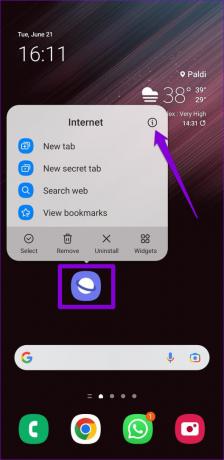

Поново отворите Самсунг Интернет претраживач и покушајте да учитате неколико веб страница.
2. Онемогућите блокатор огласа и додатке за прегледач
Самсунг Интернет претраживач је један од ретких Андроид веб претраживачи који подржавају додатке. Такође има функцију блокирања огласа која блокира наметљиве огласе и пружа искуство прегледавања без ометања. Међутим, ови додаци понекад могу да ометају скрипту сајта и спрече појављивање одређеног садржаја. Можете покушати да их онемогућите и видите да ли то помаже.
Корак 1: У апликацији Самсунг Интернет претраживач, додирните икону менија (три хоризонталне линије) у доњем десном углу и изаберите Блокатори огласа.


Корак 2: Користите прекидаче да бисте онемогућили све блокаторе огласа.
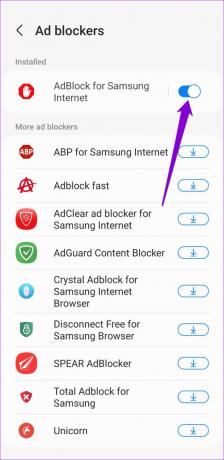
Корак 3: Вратите се на почетну страницу, отворите мени апликације и изаберите Додаци.

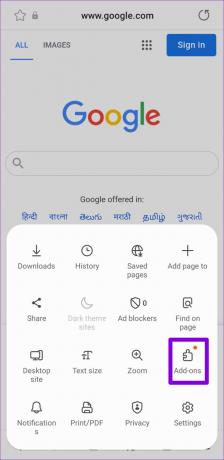
4. корак: Онемогућите све своје додатке.
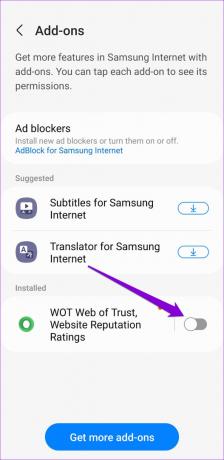
Након што завршите горе наведене кораке, проверите да ли Самсунг Интернет може да учитава странице.
3. Омогући ЈаваСцрипт
ЈаваСцрипт је програмски језик који програмери користе да инкорпорирају различите функције и визуелне елементе на веб локације. Ако је ЈаваСцрипт онемогућен у Самсунг Интернет претраживачу, веб странице се можда неће правилно учитавати.
Да бисте омогућили ЈаваСцрипт у апликацији Самсунг Интернет претраживач:
Корак 1: Отворите мени апликације Самсунг Интернет претраживач и изаберите Подешавања.


Корак 2: Идите на „Сајтови и преузимања“.

Корак 3: Додирните Дозволе за сајт и омогућите прекидач за Дозволи ЈаваСцрипт.


Након тога, проверите да ли се веб странице добро учитавају.
4. Избришите податке прегледања
Ако Самсунг Интернет претраживач и даље не успева да учита веб странице, можете да обришете податке прегледања да бисте негирали све шансе да кеширани подаци наносе штету.
Корак 1: У апликацији Самсунг Интернет претраживач, додирните икону менија у доњем десном углу да бисте отворили Подешавања.


Корак 2: Додирните „Лични подаци о прегледању“ и изаберите „Избриши податке прегледања“ на следећем екрану.
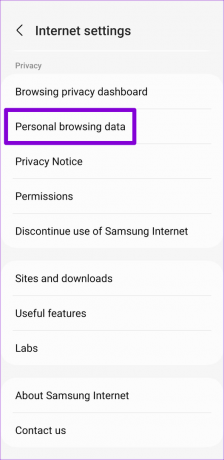

Корак 3: Изаберите „Колачићи и подаци о сајтовима“ и „Кеширане слике и датотеке“ пре него што притиснете дугме Избриши податке. Затим изаберите Избриши да бисте потврдили.


Имајте на уму да ће Самсунг Интернет претраживачу можда требати дуже него обично да учита странице у почетку док не акумулира нову групу кеша.
5. Искључите експерименталне функције
Да ли сте недавно изменили неке експерименталне функције у апликацији Самсунг Интернет претраживач? Проблем са тим функцијама, као што име имплицира, јесте то што су оне заиста експерименталне и могу довести до неочекиваних проблема. Стога је најбоље да их онемогућите ако апликација Самсунг интернет претраживача не ради исправно на вашем телефону.
Корак 1: Отворите апликацију Самсунг Интернет претраживач, додирните Мени и изаберите Подешавања.


Корак 2: Померите се надоле да додирнете Лабс и онемогућите све експерименталне функције из следећег менија. Након тога, покушајте да учитате неколико веб страница.


6. Обришите податке Самсунг Интернет апликације
Постоји шанса да неки од Самсунг интернет претраживача подаци апликације на вашем телефону је оштећен. Ако је то случај, можете покушати брисање података за апликацију Самсунг Интернет претраживач. Имајте на уму да ће ово уклонити сву историју вашег прегледача и ресетовати апликацију на подразумевана подешавања.
Корак 1: Дуго притисните икону апликације Самсунг Интернет претраживач и додирните икону „и“ у менију који се појави. Затим идите на Складиште.
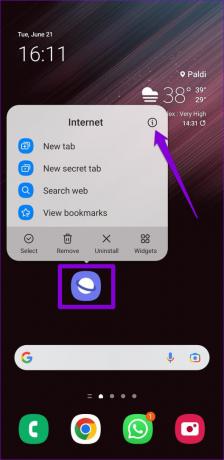
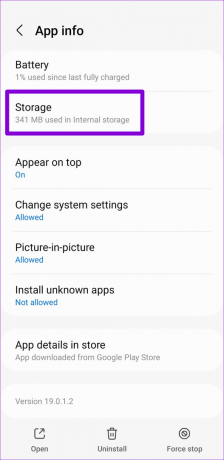
Корак 2: Додирните опцију Обриши податке и притисните Избриши да бисте потврдили.

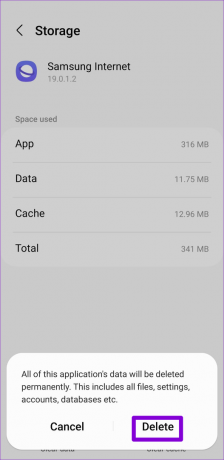
7. Ажурирајте Самсунг Интернет апликацију
Ажурирање апликације на најновију верзију не само да вам даје приступ новим функцијама, већ и решава проблеме са перформансама. Ако ништа друго не функционише, можете покушати да ажурирате Самсунг Интернет апликацију на свом телефону. Идите у Плаи Сторе или Галаки Сторе да бисте ажурирали апликацију Самсунг Интернет претраживач и видели да ли то решава проблем.
Ажурирајте Самсунг Интернет претраживач
Настави са прегледањем
Надамо се да су се горња решења показала кориснима и да је Самсунг Интернет претраживач поново у стању да учита веб странице. Ако не, можда бисте желели да пређете на а Алтернатива Самсунг Интернет претраживача за неко време.
Последњи пут ажурирано 30. новембра 2022
Горњи чланак може садржати партнерске везе које помажу у подршци Гуидинг Тецх. Међутим, то не утиче на наш уреднички интегритет. Садржај остаје непристрасан и аутентичан.



